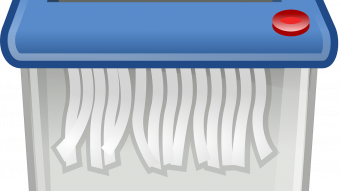Como enviar arquivos grandes para alguém usando serviços de nuvem
Conheça soluções diferentes do e-mail para enviar arquivos grandes para alguém pela internet
Enviar arquivos grandes para alguém pela internet não precisa necessariamente ser por e-mail, há diversos serviços gratuitos que fazem exatamente isso sem precisar usar seu espaço de armazenamento da sua conta nos serviços de e-mail e nuvem. Saiba mais sobre eles.

Suponha que alguém peça para você enviar um vídeo que você gravou no celular ou aquela série de fotos que você tirou de um evento. Aí a dúvida: como vou enviar isso?
Eu, particularmente, tenho TOC em usar meu espaço de armazenamento do e-mail para enviar coisas que não precisam ser guardadas. Ainda que eu possa apagar do e-mail assim que a pessoa receber, seriam dois trabalhos.
Firefox Send
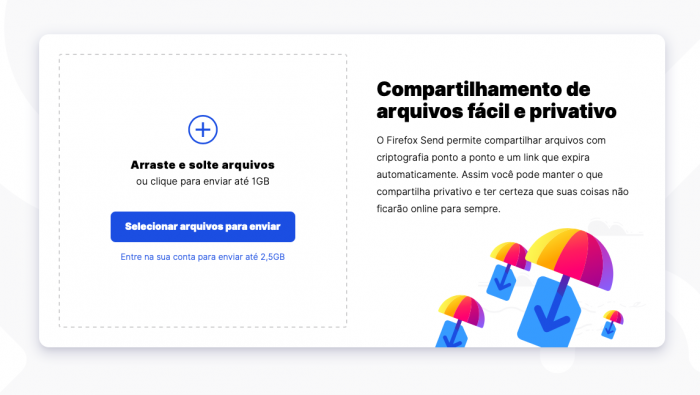
O Firefox Send, da Mozilla, permite enviar arquivos de até 1 GB sem criar uma conta. O limite aumenta para 2,5 GB para usuários com conta no Firefox.
Ainda é possível proteger os arquivos com senha e definir critérios para a expiração do link, se ele ficará disponível por até 7 dias ou um certo número de downloads.
- Acesse send.firefox.com;
- Arraste os arquivos para a área indicada ou clique em “Selecionar arquivos para enviar”;
- Selecione o tempo limite e marque se deseja colocar senha no arquivo;
- Copie o link e envie para quem quiser.
WeTransfer
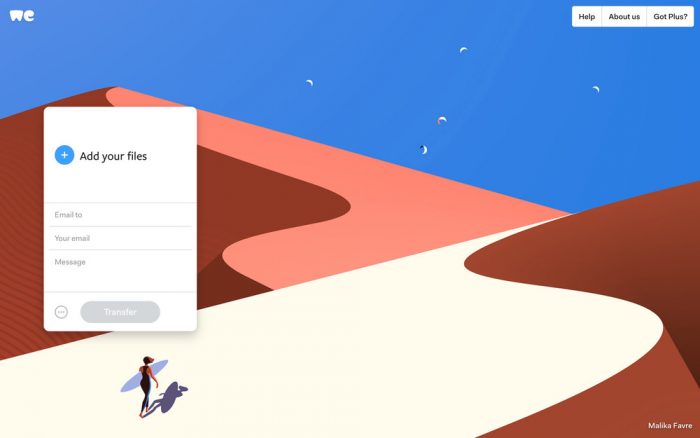
Um dos mais populares no segmento é o WeTransfer, que permite também enviar até 2 GB, sem nenhum cadastro, que ficam disponíveis por 7 dias no site.
Na plataforma, é possível escolher entre mandar para o e-mail da pessoa que deseja os arquivos ou criar um link para enviar por qualquer outro lugar, como o WhatsApp.
- Acesse wetransfer.com;
- Clique em “Adicionar ficheiros” ou arraste os arquivos para a tela;
- Digite o e-mail do destinatário e o seu e-mail ou clique nas três bolinhas no canto esquerdo para mudar para link;
- Aguarde o upload e copie o link, se foi o caso.
TransferNow
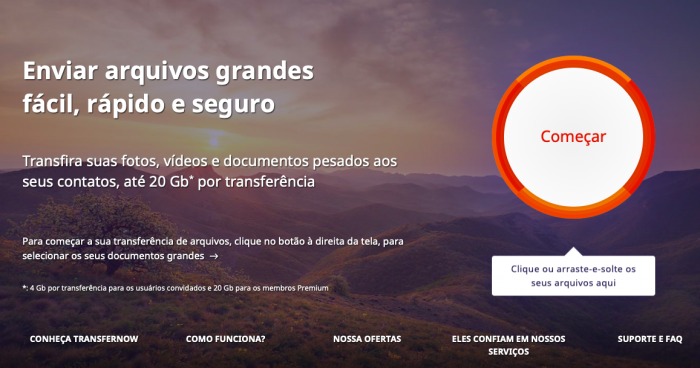
O TransferNow permite fazer até 5 transferências de 4 GB por dia. Ainda é permitido programar a data do envio e definir uma senha para o compartilhamento:
- Acesse transfernow.net;
- Clique ou arraste os arquivos na área indicada;
- Na próxima tela escolha se deseja enviar por e-mail ou criar um link para os arquivos;
- Preencha os campos e clique nos ícones abaixo deles para definir uma senha, a data de envio, data de expiração e configuração de notificação;
- Em seguida, clique em Enviar.
Smash
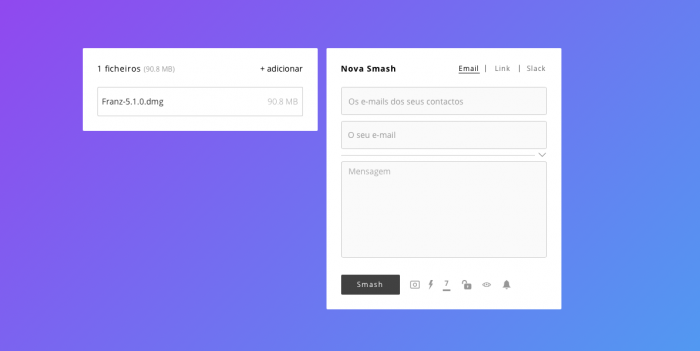
Smash não restringe o tamanho dos arquivos em contas gratuitas e sem cadastro, mas limita o tempo para expiração do link em 14 dias. No plano pago, é possível deixar o link ativo por até um ano.
- Acesse fromsmash.com;
- Clique em Eu Concordo;
- Depois clique no círculo ou arraste os arquivos para adicioná-los;
- Selecione se será enviado por e-mail, link ou pelo Slack;
- Preencha os campos e clique nos ícones abaixo para definir uma senha ou tempo limite;
- Clique em Smash (se você escolheu enviar por link, copie ele e envie pela plataforma que quiser).


![E se a maior parte do que vemos na internet não foi criado por humanos? Essa é a premissa da teoria da internet morta. Ela afirma que a web “morreu” […]](https://files.tecnoblog.net/wp-content/uploads/2024/09/tecnocast-355_capa-340x191.png)